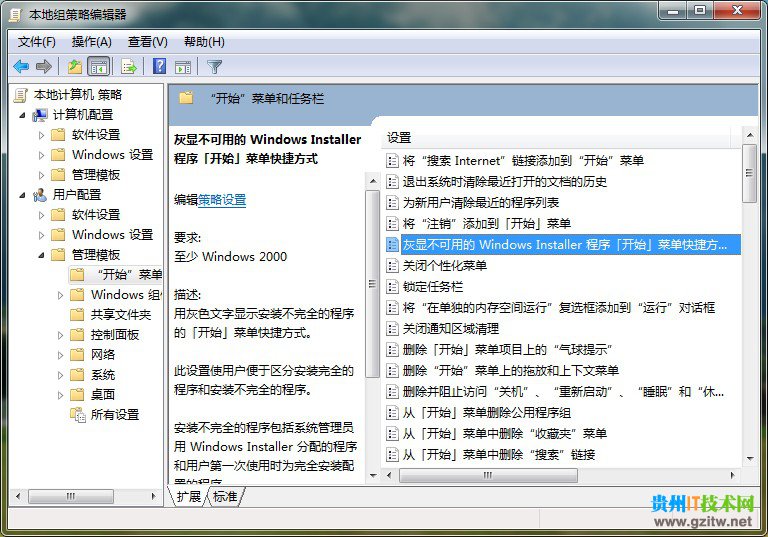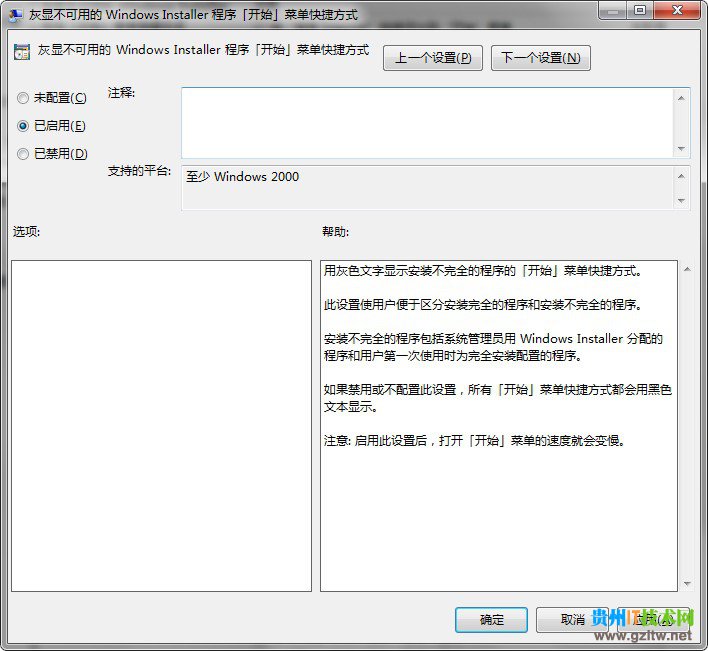不少用戶總喜歡嘗鮮試用各種新式軟件工具,時間一長,安裝在Windows7系統中的軟件工具數量越來越多。盡管在卸載大多數工具軟件時,它們的快捷方式也自動刪除,不過由於各種意外原因,比方說手工強行刪除,程序遭遇損壞、卸載操作不徹底等等,出現在系統開始菜單中的快捷圖標,可能會出現失效的問題。每當刪除這些失效快捷圖標之前,我們必須先要進行點擊操作,判斷快捷圖標的有效性,之後才能決定是否執行手工刪除操作,顯然這種刪除失效圖標的方式比較麻煩,不利於提高工作效率。那麼能否讓Windows7系統自動將開始菜單中的失效快捷圖標以灰色不可點狀態顯示,之後對灰色的快捷圖標進行集中刪除呢?
解決辦法: 只要以系統管理員權限修改Windows7系統的組策略,就能輕松解決上述問題。首先以系統管理員權限登錄進入Windows7系統,依次單擊“開始→運行”,彈出系統運行對話框中輸入“gpedit.msc”命令,按回車鍵後,展開系統組策略編輯窗口,在該編輯窗口左側列表區域,逐一跳轉到“用戶配置→管理模板→開始菜單和任務欄”分支上,用鼠標雙擊目標分支下的“用灰顯不可用的Windows Install程序開始菜單快捷方式”選項,展開如圖1所示的選項設置對話框;